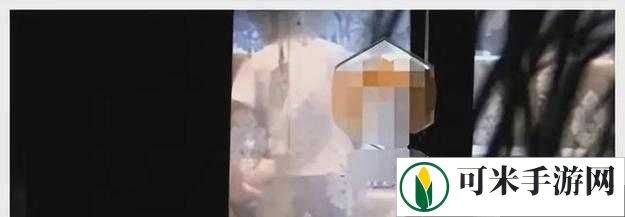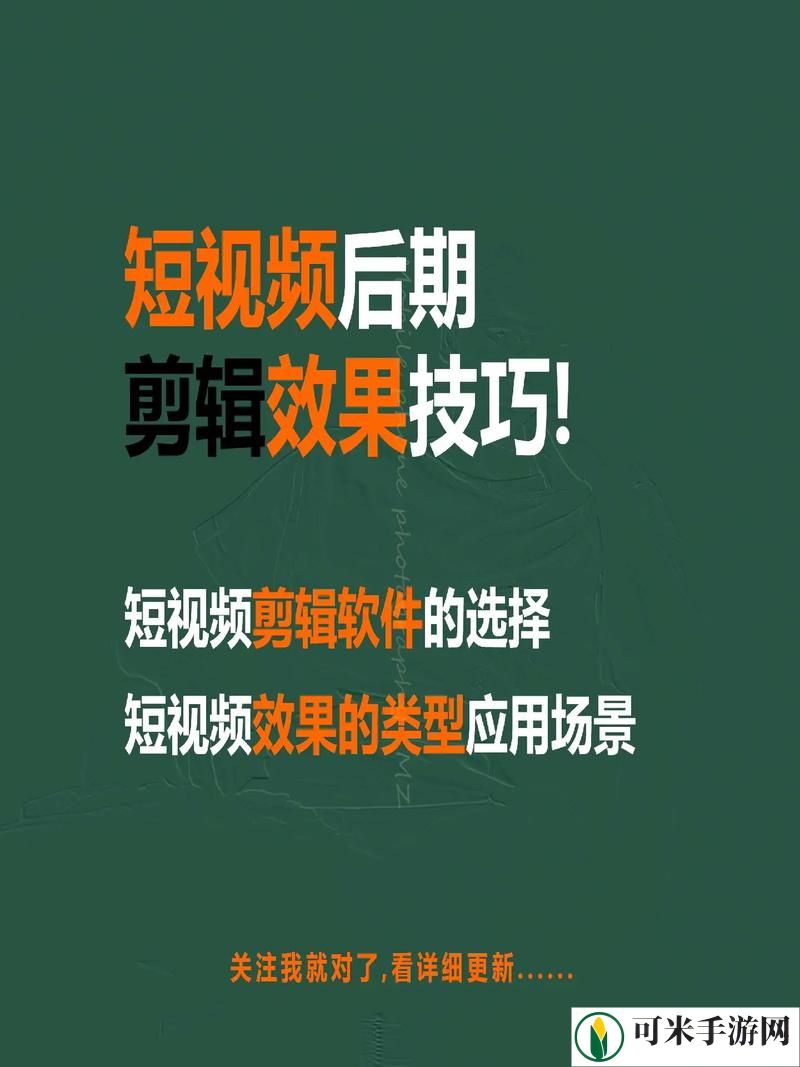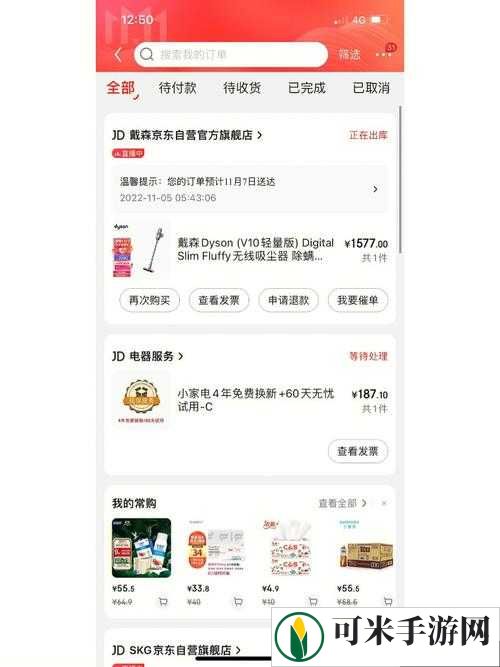一、功能简介
标记位置,即在自己的小程序地图中,标记出自己业务需要的内容。常见的标记内容有:标记客户、标记设备、标记自己命名的特定点等。
比如:
销售地推:在地图标上标记公司业务拓展的客户,已合作或未合作的客户均在地图上标记出来,用不同的颜色来区分不同类型,或者同时标记出竞品对应的位置。名称一般命名为:客户企业的名称(或客户姓名)
设备巡检:在地图上标记出设备的位置,名称一般命名为设备的名称或序号,便于搜索或查看,也常用不同颜色来区分设备的状态,如:正常是蓝色,设备已损坏需维修为红色。
消防救援:在地图上标记出消防水源的位置,便于遇到紧急情况下,快速找到水源的位置。也常用不同颜色来标明水源的好坏状态,以及添加上照片内容方便查看寻找(因部分水源的位置较隐蔽不方便寻找)。
乡村振兴:在地图上标记贫困户住址、留守老人、村情村貌、乡村基建内容。如:留守老人,可以将老人家庭情况,以及环境和老人照片添加到点上,方便可以查看或定期帮扶工作。
铁路地铁:在地图上标记信号楼、中继站、作业门等,拍上照片,备注上具体如何到达,路上需要注意什么等等,另外,打开卫星图,更加方便相关人员标查看。
......
二、操作流程
1、手动标记
进入地图小程序首页,点击【标记位置】,进入标记页面。标记时,可以直接顶部定位当前位置(或拖动到具体的地点),以及搜索某个点。确认位置后,进行编辑位置信息,位置信息常用的方式如下:
名称:名称可以自定义,根据自身业务需要设置。(优点即可设为自己定义的内容,在地图上展示出来)
图标颜色:常用于区分状态,如:损坏、重要程度、分类等。
图标样式:支持修改图标外轮廓、填充物,填充物支持自定义文字或图片。
自定义图标设置
地图管理员可上传该地图可用的自定义图标填充物,支持文字(1个汉字、2个数字或2个字母)和图片(文件大小<5M),管理员添加成功后,地图成员均可查看、使用。

文件夹:将点位移动到某个文件夹内,管理员可在地图设置中-系统字段管理-设置是否必填。
标记资源时,将会显示上一次使用过的文件夹,帮助提高标记效率,手机端和PC端均支持。


照片:添加点相关的内容,如:客户的门店照片、店内环境的照片、设备的位置及周边的情况等。管理员可在地图设置中-系统字段管理-设置照片字段上传方式及上传数量要求。
描述:常用于详细描述点的信息。管理员可在地图设置中-系统字段管理-设置是否必填。
自定义字段分组:更加灵活的支持自定义的字段内容,让成员在标记位置时,可以直接选择对应的字段分组,填写信息。(见下方的模块,如何设置自定义字段)

完成编辑后,即在地图上展示出来所标记的点,点击后可以查看对应填写的内容。还可导航前往、打卡等操作。
填写自定义字段
主要用于管理者创建标准的字段内容,让成员在标记的时候,可以直接勾选或者输入,内容更加统一。
近期小程序丰富了自定义字段的类型,大家可以根据自己的业务需要灵活选择。

设置好自定义字段后,形成字段分组,大家统一填写,内容整体是标准规范的,也不会遗漏。
设置的方式,点击新增字段,按照需要进行添加即可(如添加问卷题目一样简单)

另外,添加的自定义字段,单选和多选类型的题目支持在小程序首页筛选中,可以进行直接筛选。
2、拍照标记
拍照标点用于在当前位置进行拍照定位标记,主要用于在现场需要立即完成标记的动作,可以快速识别当前的位置。同时将照片自定义添加在点位中。

3、编辑已经标记的点位

4、参与高德地图共建-地点反馈
在高德地图上新增地点
如果小程序的点位在高德地图上没有,但是您又希望这个点位可以出现在高德地图主图上,其他高德地图的用户也能看到这个点位,那么可以通过“新增点位”功能进行新增申请。
方法一:进入地图小程序后,点击屏幕左上方[搜索]图标-->在搜索框内输入搜索点位-->新增地点,即可填写上报点位。

方法二:进入地图小程序后,点击已标注点位-->进入点位详情页-->新增地点。

高德地图内已有地点信息纠正
如果您在小程序标点过程中发现高德地图已有的点位信息有误,可以通过“地点反馈”功能反馈给高德。
进入地图小程序后,点击已标注点位-->进入点位详情页-->点击详情页右上方更多...-->地点反馈,即可根据实际情况反馈地点详情。

5、制作路线
路线是指由多个点位串成的有顺序的路线,支持选择已标记的地点,也可以直接搜索高德地图中的地点。在选择多个点位后,可以根据需要调整地点顺序,也可以通过「顺路排序」进行智能排序。


发布路线后开启导航,即可一键导航全程。

6、绘制线
绘制线是在地图上按所绘制的轨迹连成的线,可自动计算绘制线的长度。

7、绘制区域
区域是指在地图上按所绘制的轨迹连成的区域,可自动计算绘制区域的周长、面积。

8、绘制行政区
绘制行政区是指在地图上按所选择行政区,直接将行政区绘制出来

三、常见问题
1、同一栋楼里多个位置标点显示重叠怎么办?
①地图放大到大,如下图这样标记。

②批量导入数据时,里面的经纬度做轻微调整,最后一位尾数,略微变动一下即可。

2、如何删除已经标记过的标点
①点具体标点,按下图操作。

②在列表里,可以去单个删除或者批量选择文件夹里的标点去删除。
3、点位的详情按钮是怎么用的?
通过详情点击进入后是高德地图里面这个点位的POI详情页,方便您了解这个点位在高德的更多详细信息。

4、我填写了“新增点位”/“地点反馈”后,在哪里查看申请进度?
进入高德地图app后,点击[我的]-->在[高德推荐]一栏左划-->我的反馈